Maison >Tutoriel système >Série Windows >Comment ajouter la méthode de saisie Win11 à la barre des tâches
Comment ajouter la méthode de saisie Win11 à la barre des tâches
- WBOYWBOYWBOYWBOYWBOYWBOYWBOYWBOYWBOYWBOYWBOYWBOYWBavant
- 2023-12-30 08:21:301877parcourir
De nombreux amis qui aiment jouer à des jeux utilisent la méthode de saisie Win11. Ils ne savent pas comment obtenir la barre des tâches avec la méthode de saisie Win11. En fait, fermez simplement la barre de langue du bureau.

Comment obtenir la barre des tâches avec la méthode de saisie Win11 :
1. Appuyez d'abord sur la combinaison de touches du clavier "Win+i" pour ouvrir directement "Paramètres"
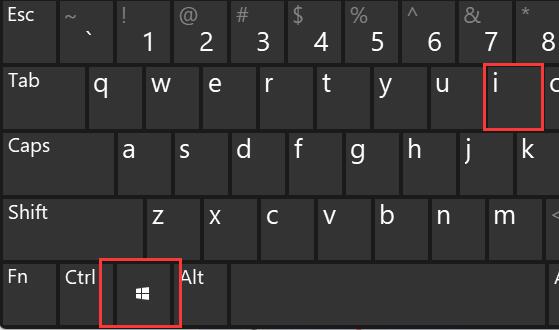
2. Heure et langue"
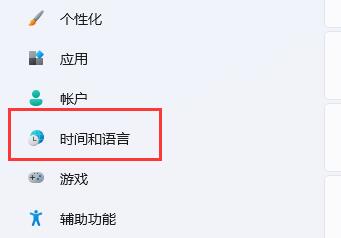
4. Ensuite, ouvrez les paramètres "Langue et région".
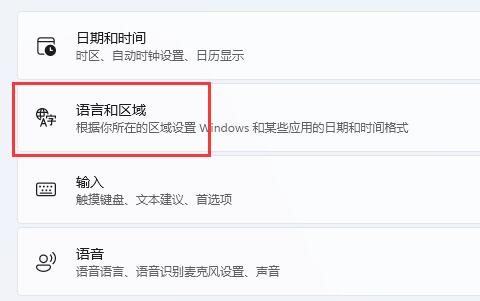
5. Cliquez ensuite sur l'option "Saisie".
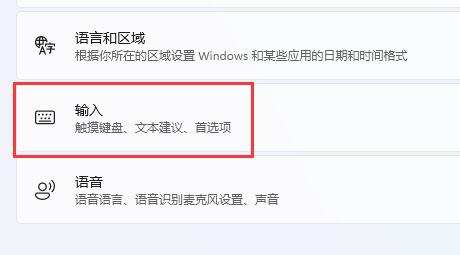
6. Ouvrez ensuite les "Paramètres avancés du clavier"
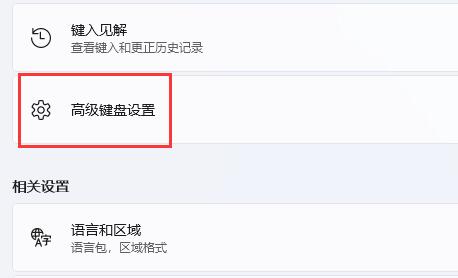
7 Enfin, décochez la case devant "Utiliser la barre de langue du bureau" pour résoudre le problème.
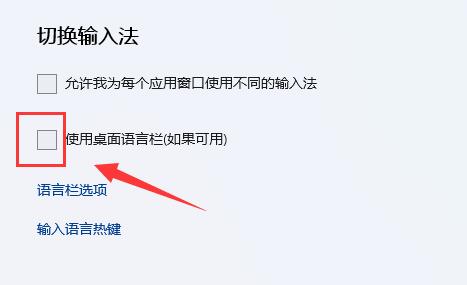
Ce qui précède est le contenu détaillé de. pour plus d'informations, suivez d'autres articles connexes sur le site Web de PHP en chinois!

